Si necesita dejar su computadora por un tiempo, no es necesario que la apague. Simplemente puede poner su computadora en suspensión. La salida se produce en tan solo unos segundos. Además, este modo tiene una ventaja muy significativa: al cambiar a él, no es necesario cerrar los programas y aplicaciones en ejecución.
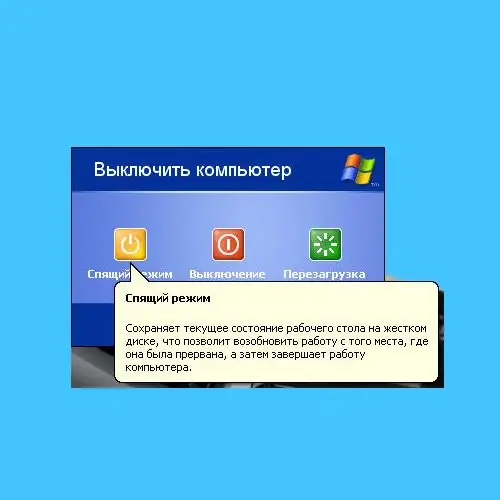
Necesario
Computadora con Windows
Instrucciones
Paso 1
Primero, analizamos el proceso de ingresar al modo de hibernación en el sistema operativo Windows XP. Tenga en cuenta que para habilitar la hibernación, al menos el diez por ciento del espacio en el disco del sistema de su computadora debe estar libre; de lo contrario, no podrá usar esta opción.
Paso 2
Primero necesitas activar esta opción del sistema operativo. Para hacer esto, haga clic en un área vacía del escritorio con el botón derecho del mouse. Aparecerá un menú contextual, en el que seleccione "Propiedades". En la ventana que aparece, haga clic en la pestaña "Salvapantallas". En la parte inferior de la ventana que aparece, hay un botón de "Encendido". Haga clic en este botón. Luego vaya a la pestaña "Hibernación". Después de eso, marque la casilla junto a la línea "Permitir el uso de la hibernación".
Paso 3
La opción que necesita ahora está activada. En consecuencia, puede poner su computadora en modo de suspensión. Para hacer esto, haga clic en el botón "Inicio". Luego seleccione "Desactivar". Como notará, no hay ningún botón de "Hibernación" en la ventana que aparece, solo hay "Modo de espera". No confundir estos modos, son cosas diferentes. En esta ventana, presione la tecla Shift.
Paso 4
Después de eso, verá que ahora ha aparecido Hibernación en lugar del modo de espera. Para salir, debe presionar el botón de encendido en la unidad del sistema. En algunos modelos de placa base, puede reactivar su computadora desde el modo de suspensión simplemente presionando cualquier botón en su teclado.
Paso 5
En el sistema operativo Windows 7, la hibernación se reemplazó por la hibernación. La diferencia es que después de que la computadora entra en suspensión, los datos se escriben en el disco duro y no en la RAM. Después de salir de la suspensión, se restauran los datos. Para ingresar al modo de hibernación en este sistema operativo, haga clic en "Inicio". Mueva el cursor sobre la flecha junto a Apagar. Luego seleccione "Suspender" de la lista que aparece. Después de eso, su computadora se pondrá en modo de hibernación.






